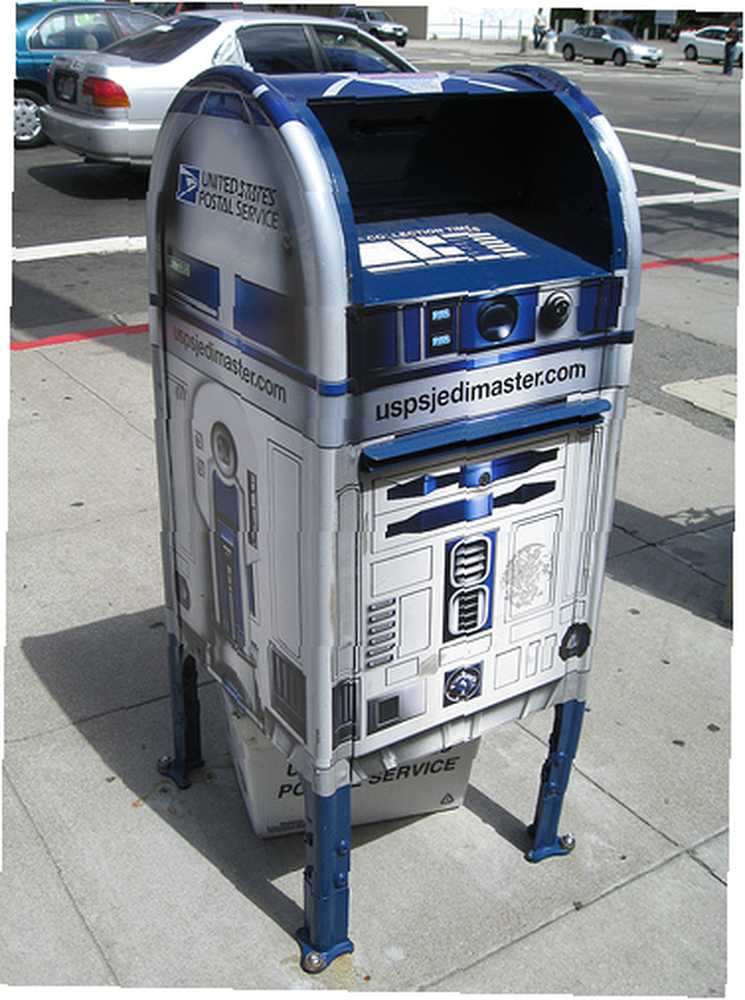
Owen Little
0
1627
274
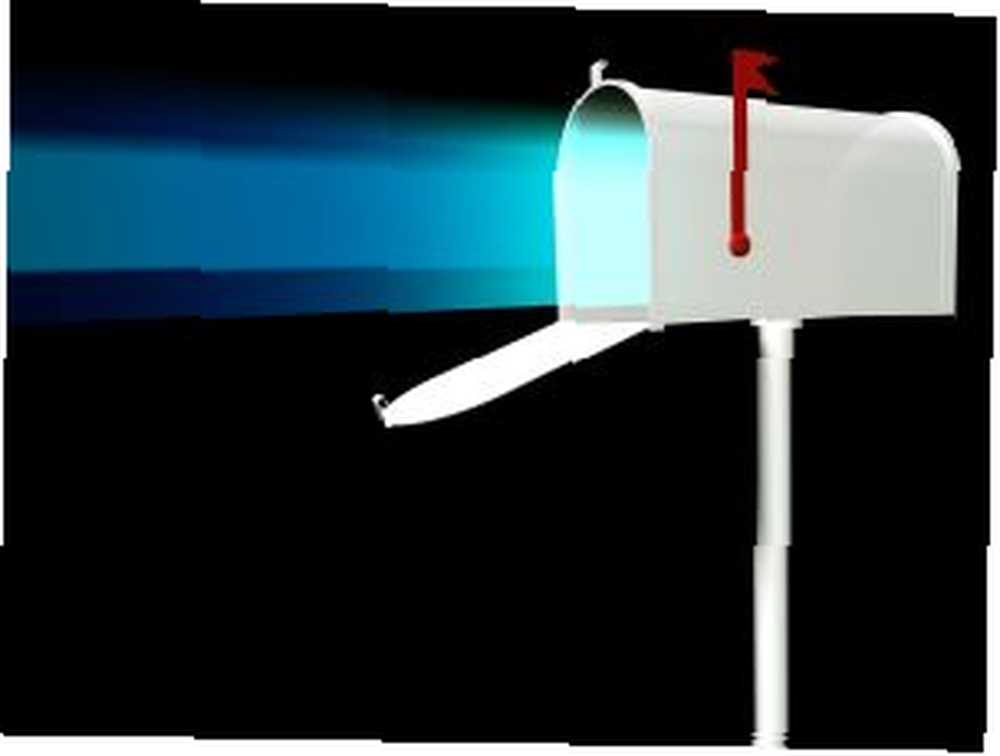 Son zamanlarda, sadece sesinizi kullanarak blog girişleri oluşturmayı ele aldım. Telefonunuzu Google Voice’tan Nasıl Telefon Kullanacağınız Google Voice'u Google Voice’un Google Voice’tan nasıl kullanılacağını Google Voice’un telefonundan nasıl kullanacağınız. Henüz farketmediyseniz blog yazmayı seviyorum. Sadece hızlı bir telefon görüşmesi yaparak ve blog girişinizi söyleyerek blog oluşturma kavramı, biraz bilim kurgu alanına giren bir fikirdir..
Son zamanlarda, sadece sesinizi kullanarak blog girişleri oluşturmayı ele aldım. Telefonunuzu Google Voice’tan Nasıl Telefon Kullanacağınız Google Voice'u Google Voice’un Google Voice’tan nasıl kullanılacağını Google Voice’un telefonundan nasıl kullanacağınız. Henüz farketmediyseniz blog yazmayı seviyorum. Sadece hızlı bir telefon görüşmesi yaparak ve blog girişinizi söyleyerek blog oluşturma kavramı, biraz bilim kurgu alanına giren bir fikirdir..
Ne yazık ki, bu makaleyi okuduğunuzda fark etmiş olabileceğiniz gibi, Google Voice henüz sesinizi yazarken mükemmel bir iş yapmıyor. Bazı kelimeleri tamamen yanlış anlıyor ve metni bir blog girişi olarak kullanırken bu hatalar kabul edilemez. Böylece Google hizmetlerini geliştirene kadar bir sonraki en iyi seçeneğe bıraktık - e-postayla e-postayla blog güncellemeleri.
Google Voice makalesinde, blogdan sese sistemi kurma sürecinin bir kısmı Postie adlı çok güzel bir WordPress eklentisi kuruyordu. Ben Postie'yi çok ayrıntılı bir şekilde ele almadım, çünkü bu sistemin çalışması için yalnızca blog için temel e-posta özelliğine ihtiyacınız var. Ancak, Postie’nin sunduğu ek özellikleri kullanarak, blog güncellemelerini e-posta ile göndermenize izin vermenin yanı sıra, fotoğraf ve medyayla da göndermenize ve e-postayla daha yaratıcı ve ilginç yazılar oluşturmanıza olanak tanır. Bu yüzden bu mükemmel WordPress eklentisinin kapsamlı özelliklerini ele almak için biraz zaman alacağımı düşündüm..
Blogunuzu Blog’a Postie Yükleme
Bir süredir kişisel olarak barındırılan bir WordPress bloguna sahip olan millet, WordPress eklentilerini nasıl hızlı bir şekilde kuracağınızı veya kaldıracağınızı anlar. Nasıl yapılacağından emin değilseniz, sıkıştırılmış dosyayı yukarıdaki Postie bağlantısından indirin, PC'nizdeki bir klasöre çıkarın ve en sevdiğiniz FTP istemcisini kullanarak dosyayı blogunuzdaki eklentiler klasörüne FTP’ye ekleyin..
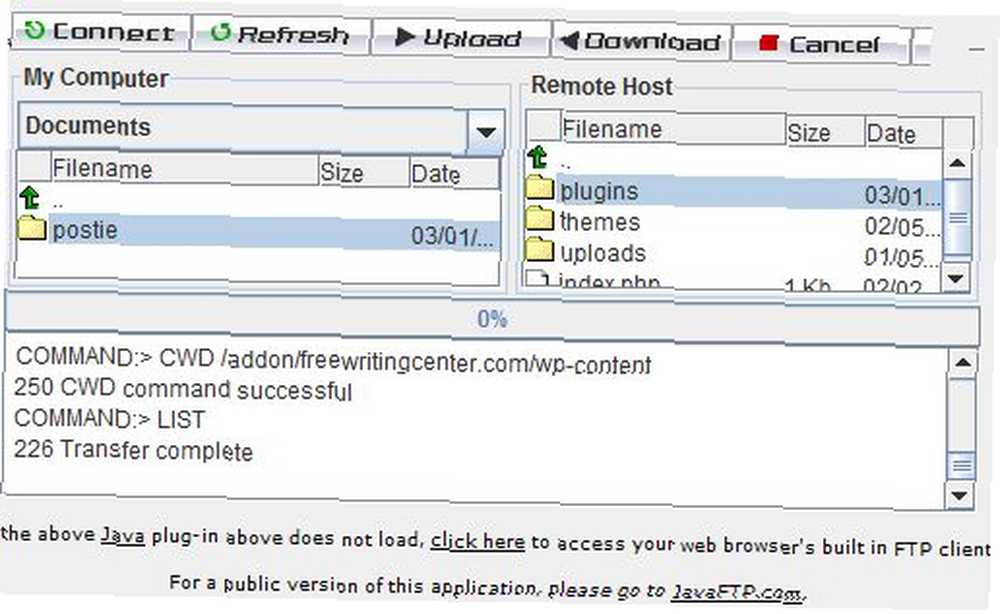
Bunu yaptığınızda, eklenti olarak görünecek postie ve Cronless Postie WordPress kontrol panelinizde “eklentiler.”
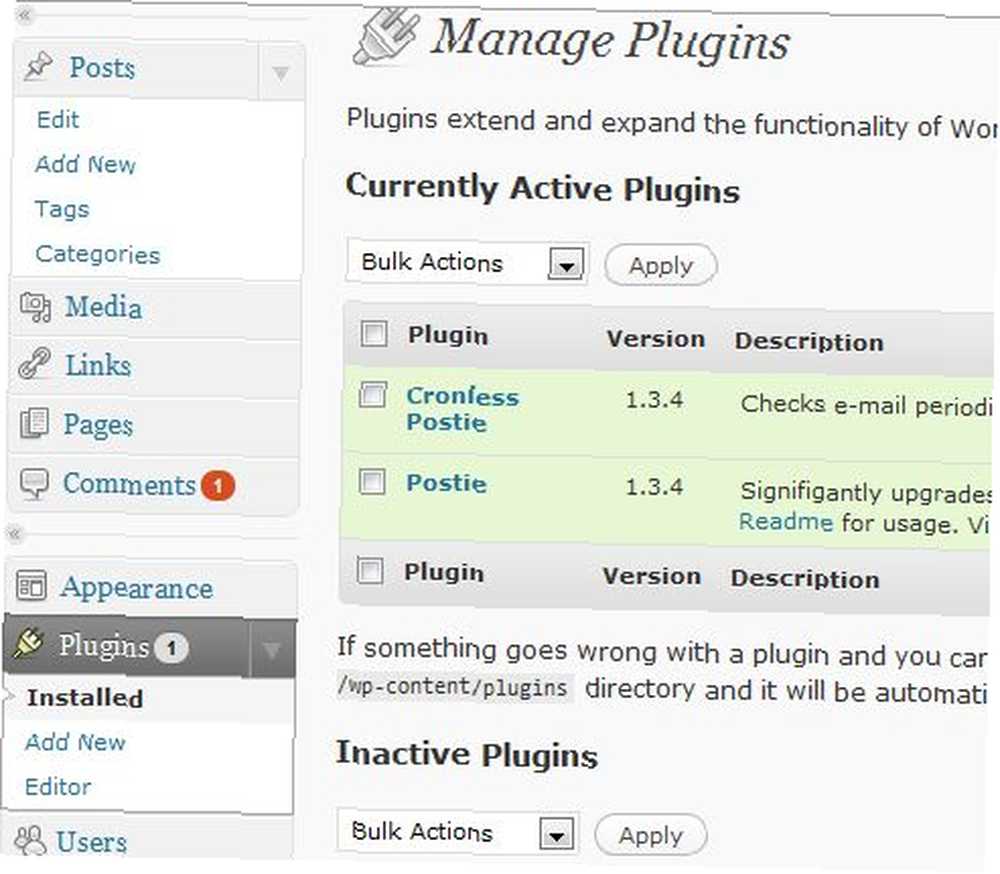
Hem Postie hem de Cronless Postie'yi etkinleştirin. Bir Linux kullanıcısıysanız veya aksi takdirde Postie betiğini çalıştıracak cron işlerini e-posta hesabınızı yeni bir e-posta için kontrol etmek üzere sık sık nasıl yapılandıracağınızı biliyorsanız, yalnızca Postie özelliğini kullanabilirsiniz. Bununla birlikte, çoğu kullanıcı için, yeni e-postaları kontrol etmek için Postie betiğini belirli bir aralıkta (her gün, saat vb.) Çalıştıracak yerleşik zamanlayıcıyı kullanabilmeniz için ek Cronless Postie'ye ihtiyaç vardır..
Postie Nasıl Çalışır?
Diğer pek çok blog’a e-postayla gönderilen araçların aksine, Postie’nin en güzel yanı, bazı durumlarda yapmanız gereken önceden tanımlanmış bir adres değil, istediğiniz herhangi bir kişisel e-posta hesabını kullanabilmenizdir. Blogger Cep Telefonunuzdan Blogger'a Nasıl Yazılır Blogmen Cep Telefonunuzdan Blogger'a Nasıl Yazılır. Postie'yi etkinleştirdikten sonra devam edin “Ayarlar” kontrol panelinizde ve tıklayın “postie.” Burada, temel Posta sunucusu ayarlarını göreceksiniz.
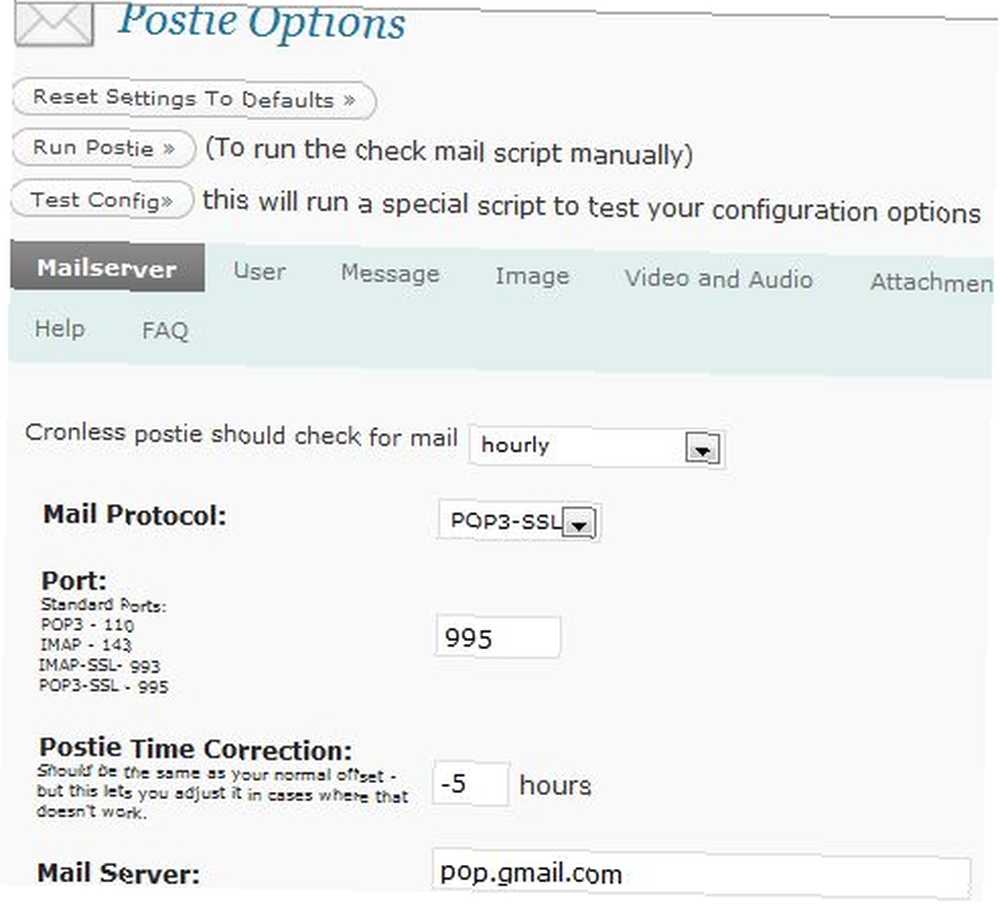
Bu, POP3 ayarlarınızı istediğiniz herhangi bir e-posta için ayarlayabileceğiniz yerdir. E-posta blog güncellemelerini almak için özel olarak bir Gmail hesabı oluşturmanızı öneririm. Herhangi bir e-posta işe yarayacak olsa da (hangi göndericilerin bloga yetkili olduğunu filtreleyebildiğiniz için), yalnızca bloglarınız için bir e-posta hesabı oluşturmak işleri yönetmeyi çok daha kolay hale getirir.
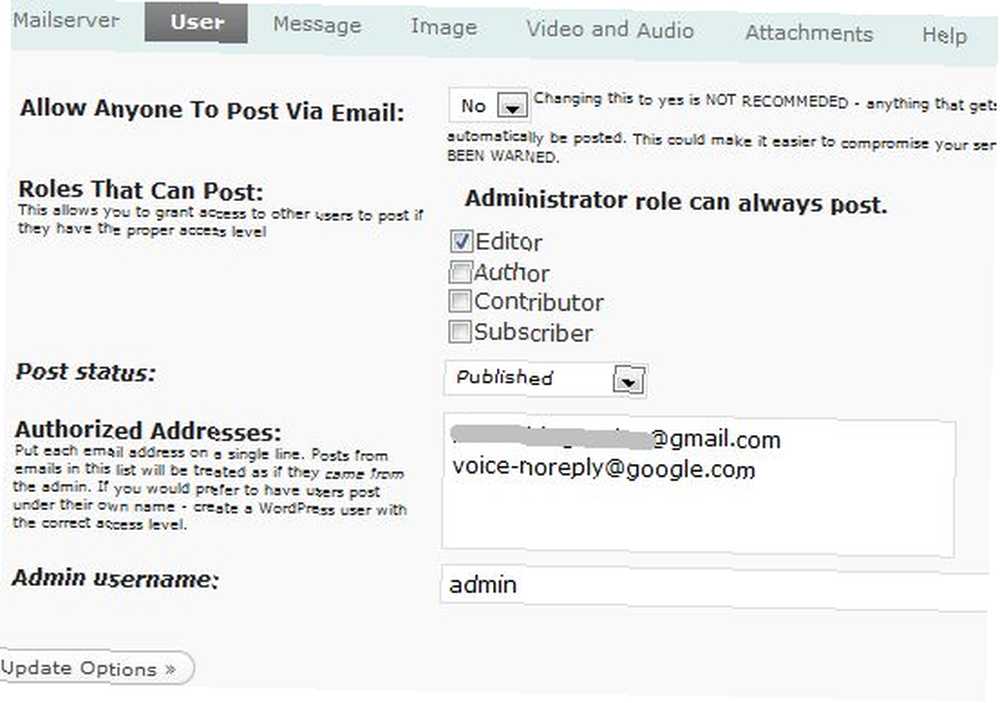
kullanıcı ayarları, blogunuza kimlerin e-postayla gönderebileceğini tanımladığınız yerdir. Yapma “kimseye izin ver” Blogunuz için oluşturduğunuz benzersiz e-postanın hiçbir spam veya beklenmedik ileti almayacağından emin değilseniz. Herhangi birine izin vererek, söz konusu e-posta hesabının gelen kutusuna giren herhangi bir şeyin derhal bloglanacağını söylüyorsunuz - bu tehlikeli olabilir. Bunun yerine, ekle Yetkili Adresler liste kutusunda.
Postie benzersiz e-posta hesabınızı kontrol ettiğinde, göndereni kontrol eder. Gönderen bu adreslerden biriyse, e-posta bir gönderi girişine dönüştürülür. Ayrıca, bu rolü seçerek herhangi bir rol altında blogunuzda ayarlanmış olan kişilerin adreslerini de otomatik olarak ekleyebilirsiniz..
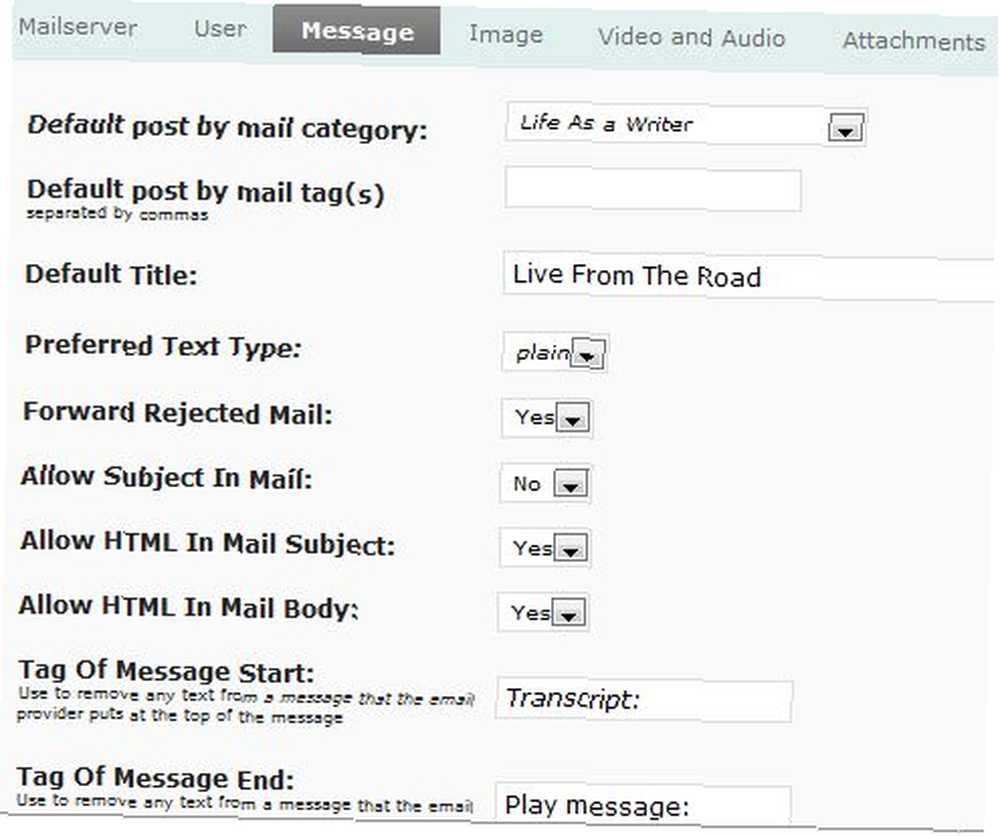
Postie e-posta hesabınızı kontrol ettiğinde ve yetkili göndericilerinizden birinden gelen yeni bir e-postayı tanıdıktan sonra, e-postanın altında bir blog postasına nasıl dönüştürüleceğini yapılandırabilirsiniz. “Mesaj” yapılandırması. Postie’nin bloglarına yazdığı varsayılan kategoriyi ayarlayın ve e-postaya konu yoksa (normalde başlık olur), varsayılan bir başlık da tanımlayın..
Mesajın nasıl işlendiğini tanımlayan aşağıdaki seçenekler - hangi koda izin verildiğini veya izin verilmediğini. Örneğin, konunun e-postaya girmesine izin verirseniz, insanlar yazabilir “# başlığın burada #” Başlığı ayarlamak için konu satırı yerine mesajda (bu, SMS'in e-posta mesajlarına iyi gelir).
Buradaki en havalı seçenek Etiket veya Mesaj Başlangıç ve Bitiş'dir. Bu ayarı kullanarak, hangi metnin veya kodun başlayacağını ve gönderinin başlayacağını tanımlayabilirsiniz, böylece bu etiketlerin dışında ne fazla metin olursa olsun, yalnızca ekteki metin gönderilir..
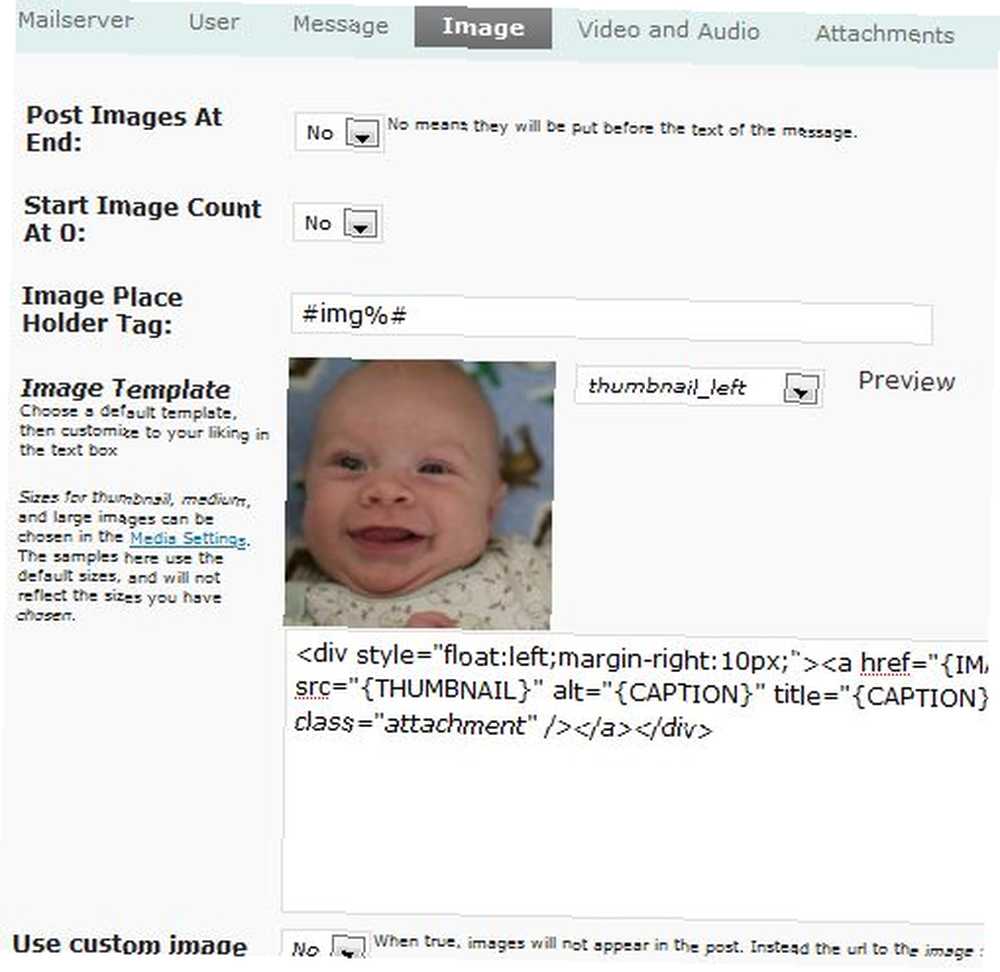
Diğer birçok blog için e-posta servisinin aksine, Postie size e-posta iletisine eklenen kaç resimin blog'a gönderileceğini tamamen özelleştirebilmenizi sağlar. Gördüğüm önceki uygulamalarda, görüntünün blog postasının en üstüne atıldığı ve merkezlendiği, altındaki metinle birlikte her zaman sorun yaşadım. Resimlerimin her zaman soldaki küçük resim olarak hizalanmasını seviyorum Postie yalnızca bunu ayarlamanıza izin vermekle kalmaz, aynı zamanda HTML'yi istediğiniz gibi ayarlayarak resim şablonunu daha da özelleştirebilirsiniz..
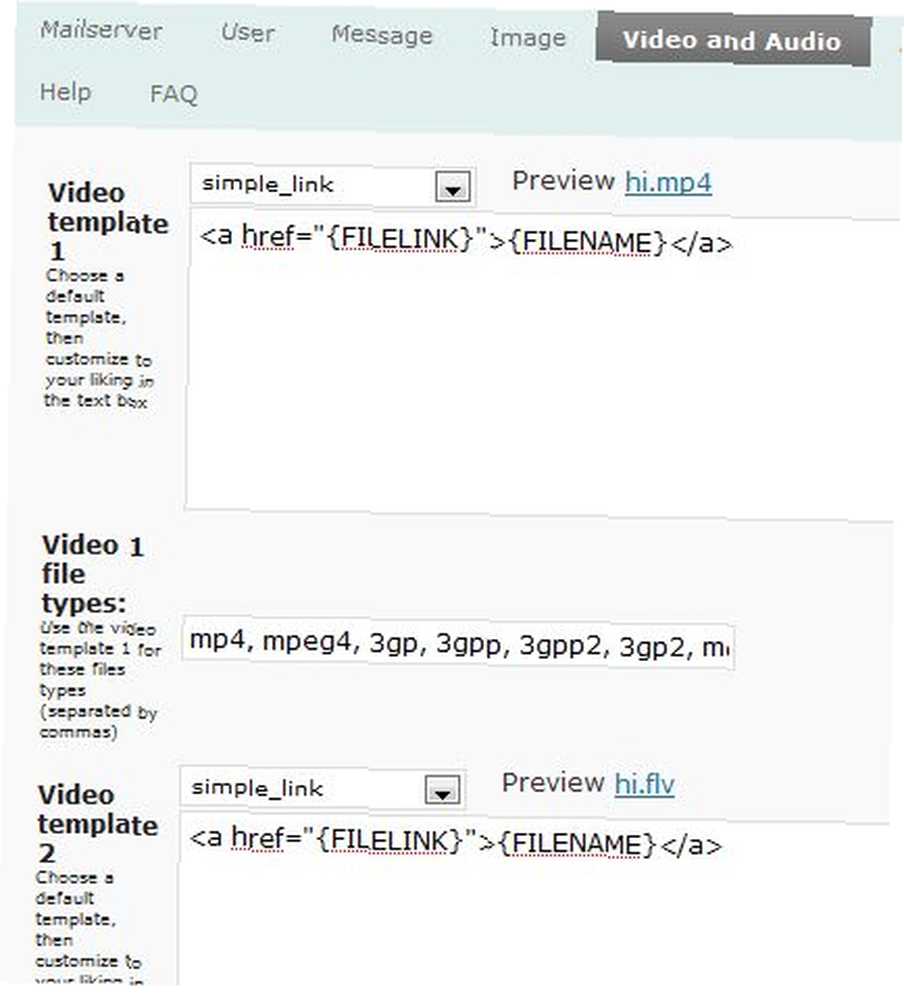
Aynı kişiselleştirme, eklediğiniz video veya ses dosyaları için de geçerlidir. Ekli dosya türüne bağlı olarak bu dosyaların blogunuza nasıl yerleştirileceğini özelleştirin.
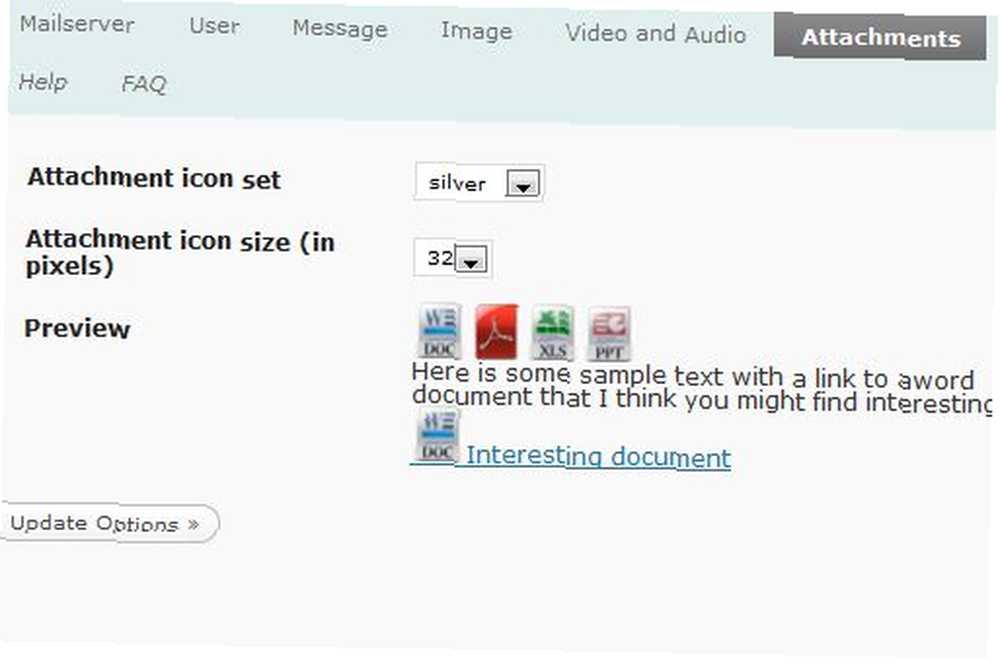
Başka türdeki ekli dosyalar için, bu ekin blogunuzda nasıl görüneceğini tanımlayabilirsiniz. Rengini ve boyutunu belirlediğiniz simgeyi seçin ve onunla gitmek istediğiniz varsayılan metni ekleyin.
Gördüğünüz gibi, Postie, blog güncellemelerini e-postayla tam özellikli bir blog girişi oluşturma yeteneğine dönüştürür. Artık tatildeyken ve bir bilgisayarın yakınındayken, cep telefonunuza hızlı bir e-posta yazabilir, görüntü ekleyebilir ve Postie ile yaptığınız tüm özelleştirmeler blog girişinizin görünmesini sağlar aynen WordPress editörüne doğrudan gönderdiğinizde olduğu gibi.
Blog girişlerini göndermek için Postie kullanıyor musunuz? En sevdiğiniz blogdan e-postaya WordPress eklentisi nedir? Aşağıdaki yorum bölümünde düşüncelerinizi paylaşın.











